Jeśli masz za pomocą Dokumentów Google, aby wpisać list lub artykuł, zaczniesz od przedstawienia pustej kartki papieru na ekranie. Rozmiar wirtualnego papieru odpowiada zwykłemu układowi strony i rozmiarowi, który zobaczysz, jeśli wydrukujesz dokument na typowym kawałku papieru dokumentowego w formacie A4 (lub 210 mm na 297 mm).
Jeśli planujesz drukować na innym papierze lub masz zmiana orientacji strony, może być konieczna zmiana marginesów strony. Możesz także zmienić marginesy w Dokumentach Google, aby przenieść tekst bliżej lub dalej od krawędzi strony. Jeśli chcesz wiedzieć, jak zmienić marginesy w Dokumentach Google, oto co musisz zrobić.
Jak ręcznie zmienić marginesy Dokumentów Google
Domyślnie Dokumenty Google mają domyślny układ strony dokumentu A4. Oznacza to, że strona wirtualna, którą zobaczysz, ma wymiary 210 mm na 297 mm, a marginesy są ustawione w odległości 25,4 mm od każdej krawędzi (górnej, dolnej, lewej i prawej).
Oznacza to, że gdy zaczynasz pisać w dokumencie Dokumentów Google o tym standardowym układzie, kursor tekstowy znajduje się w odległości co najmniej 25,4 mm (lub 2,54 cm) od górnej i lewej krawędzi strony. Jeśli chcesz szybko zmienić marginesy, możesz to zrobić, przesuwając marginesy za pomocą linijki dokumentu .
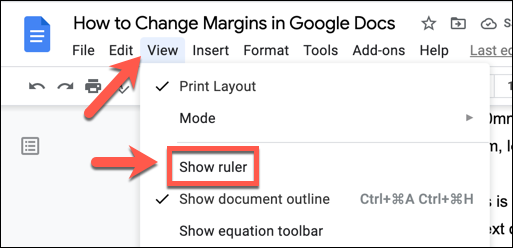
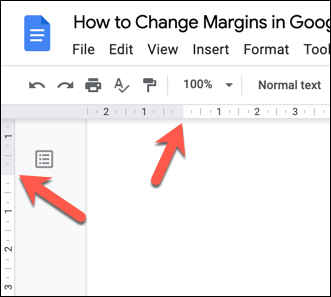
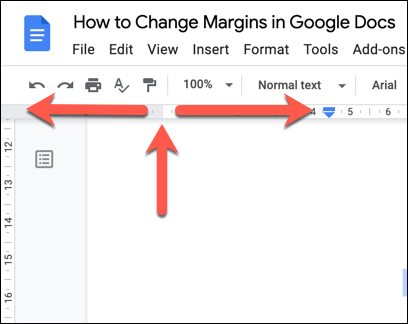
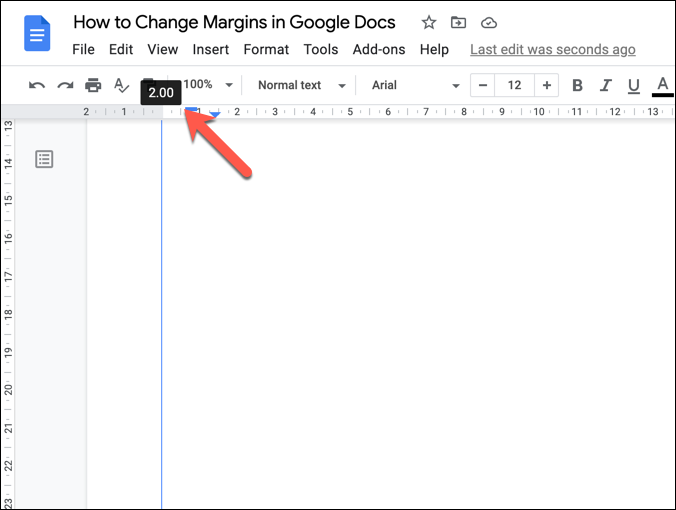

Jak zmienić marginesy Dokumentów Google za pomocą ustawień strony
Innym sposobem zmiany marginesów w dokumencie Dokumentów Google jest użycie menu ustawienia strony . Zapewnia to szybki przegląd rozmiarów marginesów strony, umożliwiając wybór pomiędzy standardowymi i standardowymi rozmiarami strony (takimi jak A4), a także umożliwiając dostosowanie strony za pomocą niestandardowych układów i marginesów.
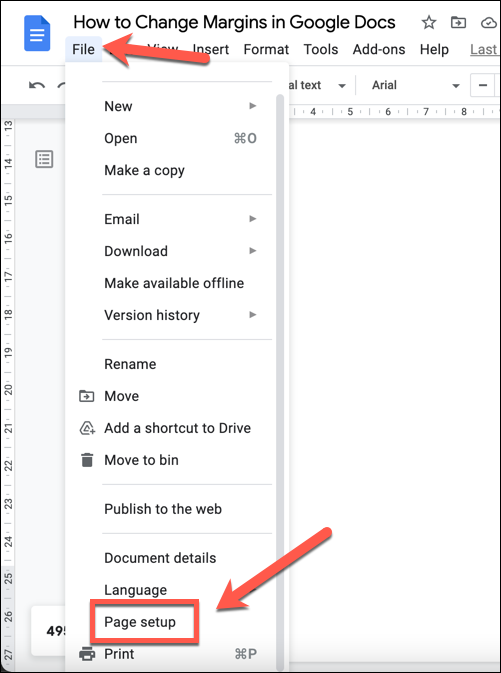
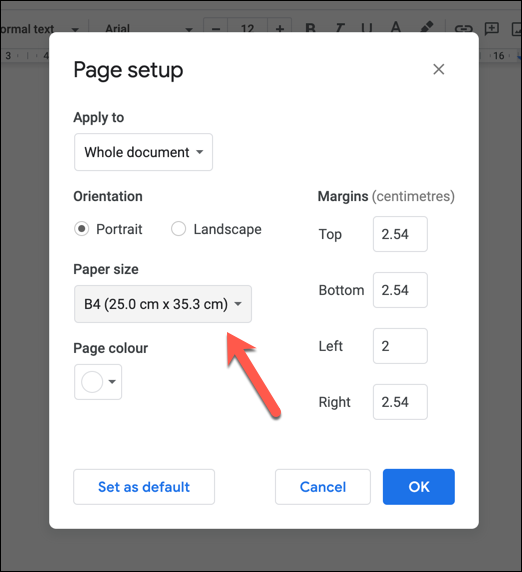
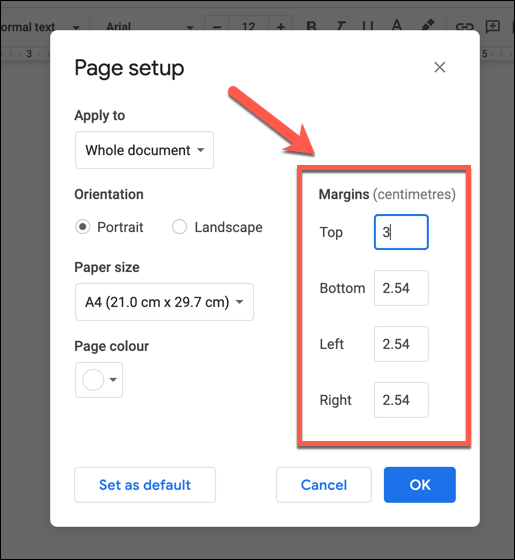
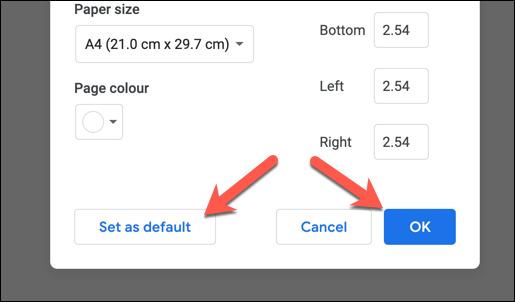
Dostosowywanie marginesów wydruku w Dokumentach Google
Jeśli zmienisz marginesy w Dokumentach Google, tekst i obrazy będą przesuwać się bliżej lub dalej od krawędzi strony. Jeśli zdecydujesz się na wydrukuj swój dokument, niestandardowy margines może mieć wpływ na wygląd dokumentu na papierze fizycznym. Nie wszystkie drukarki umożliwiają na przykład drukowanie blisko krawędzi strony.
Jeśli chcesz to zmienić przed drukowaniem, możesz dostosować rozmiar marginesu przed drukowaniem w menu Drukuj .
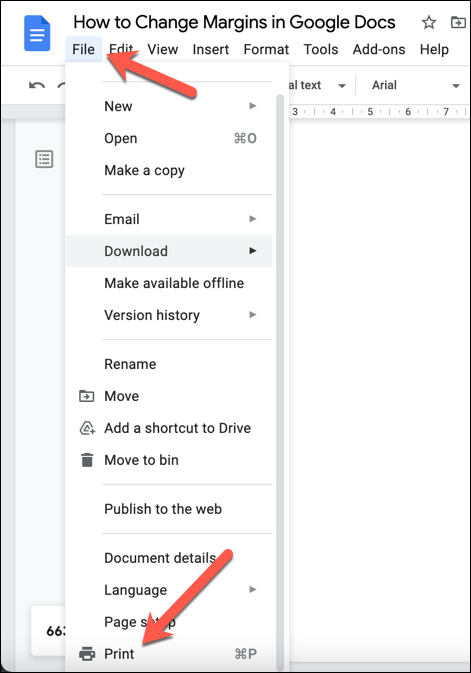
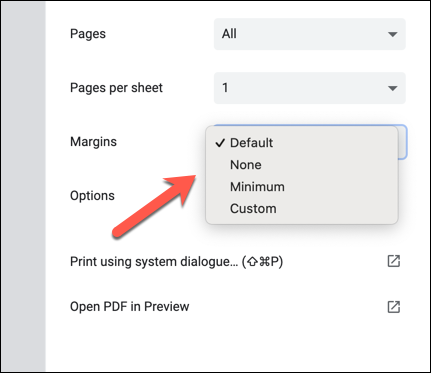
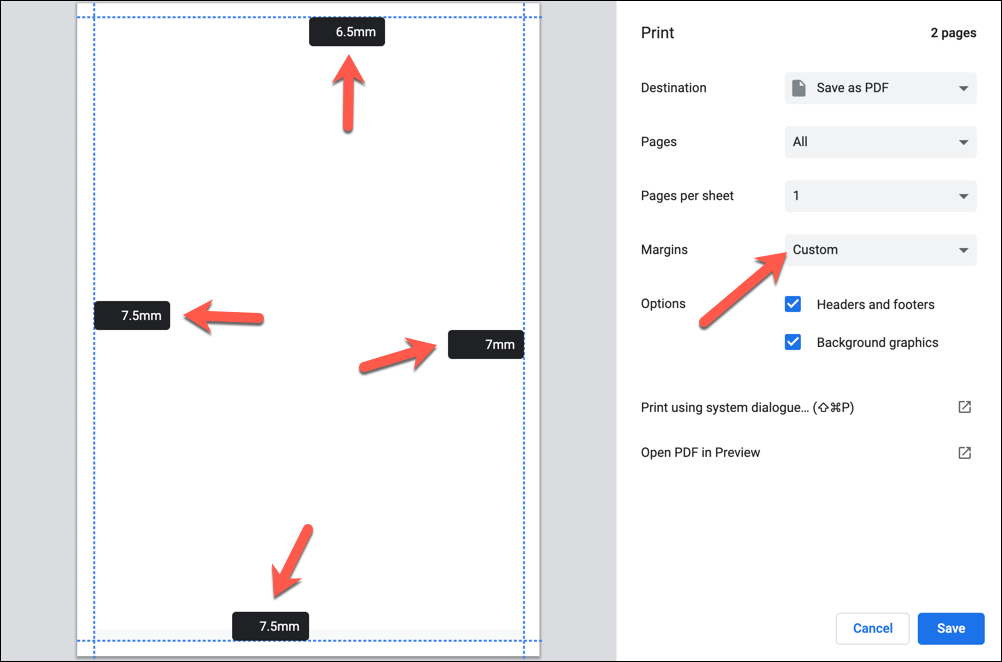
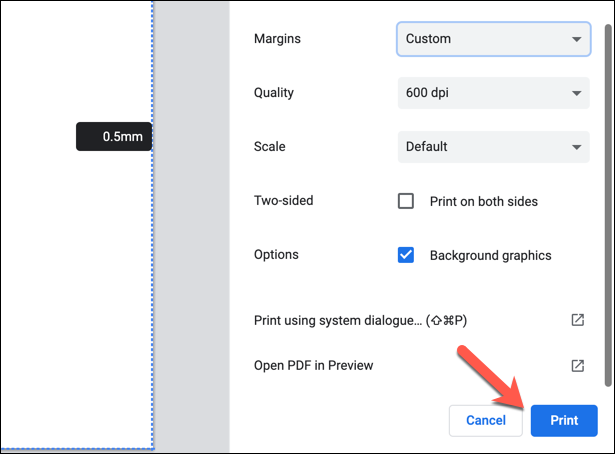
Jak zmienić marginesy pojedynczej strony w Dokumentach Google
Powyższe metody zmienią marginesy strony w całym dokumencie. Jeśli chcesz zmienić marginesy pojedynczej strony (lub kilku stron, ale nie całego dokumentu), musisz najpierw wybrać strony. Następnie możesz zmienić marginesy dla wybranego obszaru za pomocą menu ustawienia strony .
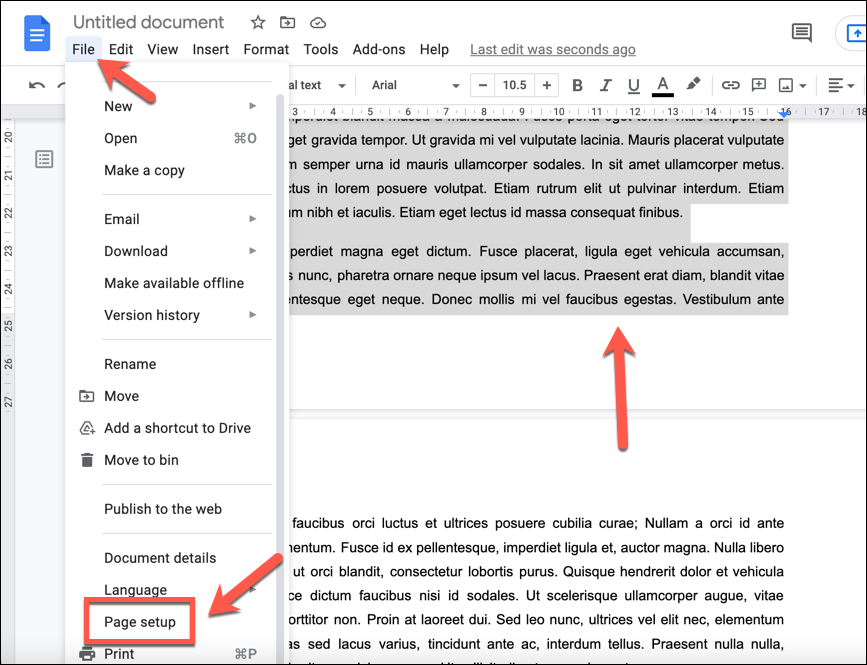
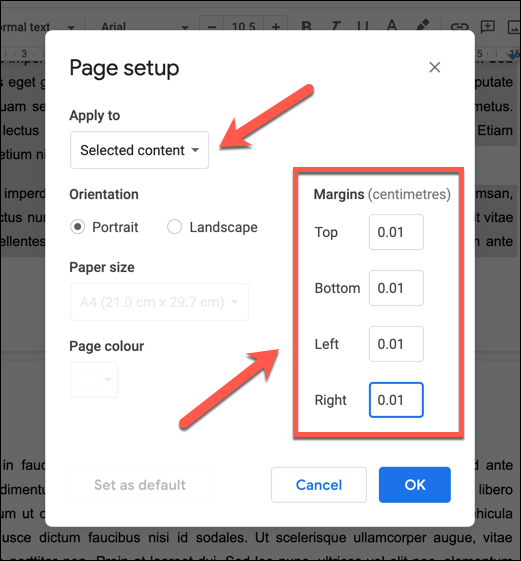
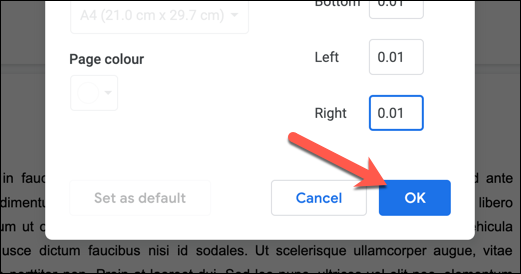
Po zapisaniu nowe marginesy pojawią się na stronie z wybraną treścią. Jeśli chcesz cofnąć zmiany, wybierz przycisk Cofnij lub powtórz powyższe kroki, aby przywrócić poprzednie wartości marginesów strony.
Tworzenie dokumentów w Dokumentach Google
Zmieniając marginesy w Dokumentach Google, możesz tworzyć niestandardowe dokumenty do wszelkich celów, od małych ulotek i wizytówek po duże wydruki na płótnie. Dokumenty Google to potężne narzędzie, które pozwala na wprowadzenie wstaw podpisy ważnych liter lub użycie specjalistyczne szablony do stworzenia nowego CV..
Możesz także użyj funkcji czatu w Dokumentach Google współpracować z przyjaciółmi lub współpracownikami nad ważnymi dokumentami lub korzystaj z komentarzy identyfikować obszary wymagające poprawy. Jeśli znasz Microsoft Word, przejście na Dokumenty Google nie powinno być zbyt trudne — możesz nawet korzystać z Dokumentów Google na urządzeniach mobilnych.
.